Sonos: Favoriten aus „Mein Sonos“ mit iOS-Kurzbefehl abspielen
Ich hatte vor kurzem ein Problem, für das ich keine Lösung fand. Konkret wollte ich bestimmte Favoriten in Sonos möglichst leicht anspringen und ausführen, ohne dass ich in der Sonos-App herumfuhrwerken muss. Es gibt dafür Apps, die aber meinen Anwendungsfall nicht abdeckten. Beispiel: Die App Sonos Automation funktionierte gar nicht bei mir und Orto nutzt nur Spotify, Radiostationen und gemountete Netzwerk-Shares.
Es bleibt also tatsächlich nur der Griff zu IFTTT und den Webhooks. Aber am Ende der Arbeit kann man dann schnell per iOS-Kurzbefehl beliebige Favoriten aus Sonos starten und diese bei Bedarf auch über den Shortcut steuern, sofern man dies will. Geholfen hat mir auf damalige Nachfrage ein Nutzer bei Reddit, dem an dieser Stelle der Dank geschuldet ist. Voraussetzung ist iOS, die Verknüpfung des Sonos-Accounts bei IFTTT und natürlich solltet ihr irgendwelche Favoriten unter „Mein Sonos“ in der App hinterlegt haben.
Bevor ihr anfangt:
Fügt in der Sonos-App mindestens 5 Favoriten zu Mein Sonos hinzu
Klickt in iOS auf Einstellungen > Kurzbefehle > und aktiviert „Nicht vertrauenswürdige zulassen“.
Schritt 1: Diverse IFTTT-Trigger für die Playlisten festlegen. Das kann man im Web bei IFTTT machen.
Der erste Schritt ist ein „This“. Dort wählt man Webhook und bei diesem „Receive a web request.“ Im folgenden Feld gibt man dann ein „sonos_playlist_1“.
Nun kommt der „That“-Part. Das ist der Sonos-Service, den man sich heraussuchen muss. Hier entscheidend der Punkt „Play Favorite“. Klickt man in die Auswahlfelder, dann sollten schon die eigenen Sonos-Boxen auftauchen. Hier kann man wählen, wo abgespielt wird und welche Playliste dies ist.
Und dies wiederholt man bei 5 Playlisten eben fünfmal, wobei die Namen dann eben sonos_playlist_2 sonos_playlist_3 sonos_playlist_4 und sonos_playlist_5 sind. Theoretisch könnte man die folgenden Schritte bis zum iOS-Kurzbefehl überspringen, wenn ihr zukünftig nicht über den iOS-Kurzbefehl Songs skippen wollt oder so, stattdessen das Ganze tatsächlich nur zum Anspringen von Playlisten benötigt. Falls wer die Steuerungsmöglichkeiten möchte, so geht dies auch über Webhooks und die jeweiligen Trigger, Zitat:
We’re going to use the same process as before, only instead of playing playlists, we’re going to add a handful of controls.
So again, create a new Applet, pick Webhooks, then for the event name use…
sonos_play …then Sonos, then use the Resume action
sonos_pause …then Sonos, then use the Pause action (duh)
sonos_skip …then Sonos, then use the Skip to Next Track action
sonos_back …then Sonos, then use the Skip to Previous Track action
sonos_volume_up …then Sonos, then use the Volume Up action (we’re almost there, I know this is tedious AF)
sonos_volume_down …then Sonos, then use the Volume Down action
Der benötigte Kurzbefehl für iOS ist hier hinterlegt und muss von euch hinzugefügt werden.
Der nächste Weg geht zurück in das Web-Interface von IFTTT, hier klickt man auf „My Services“, sucht die Webhooks und klickt dann oben rechts auf „Documentation. Dies gibt euch auf einer neuen Seite einen Schlüssel raus, den ihr kopieren müsst. Das ist quasi euer geheimer Schlüssel, um über den Kurzbefehl auf das Sonos-System via Internet zuzugreifen.
Der nun kopierte Schlüssel muss natürlich wo eingesetzt werden, konkret im gerade erstellten iOS-Kurzbefehl. Den findet ihr in der App Kurzbefehle und die Bearbeitung sind die drei Punkte oben rechts:
Nun scrollt man im Kurzbefehl, bis das Textfeld kommt, welches zur Eingabe des Keys auffordert:
Wer im Kurzbefehl weiter scrollt, der sucht sich noch das Feld „Choose from Menu“ raus und benennt die Playlisten etwas sinnvoller – vermutlich macht man es so, wie sie in Sonos heißen.
Hat man das gespeichert, dann hat man einen iOS-Kurzbefehl, der beim Start schnell die Auswahl von Playlisten und deren Start erlaubt. Das ermöglicht natürlich auch weiteres Automatisieren, so könnte man den Kurzbefehl in Beleuchtungs- oder Alarmroutinen einbauen. Ebenso kann man weitere Shortcuts für weitere „Sonos-Räume“ bauen.
Schade eigentlich, dass man solche Schritte durchziehen muss und Sonos selber nicht diese Form der Automatisierung in der App, bzw. über die iOS-Kurzbefehle anbietet – das haben andere App-Entwickler ja auch schon clever gelöst.

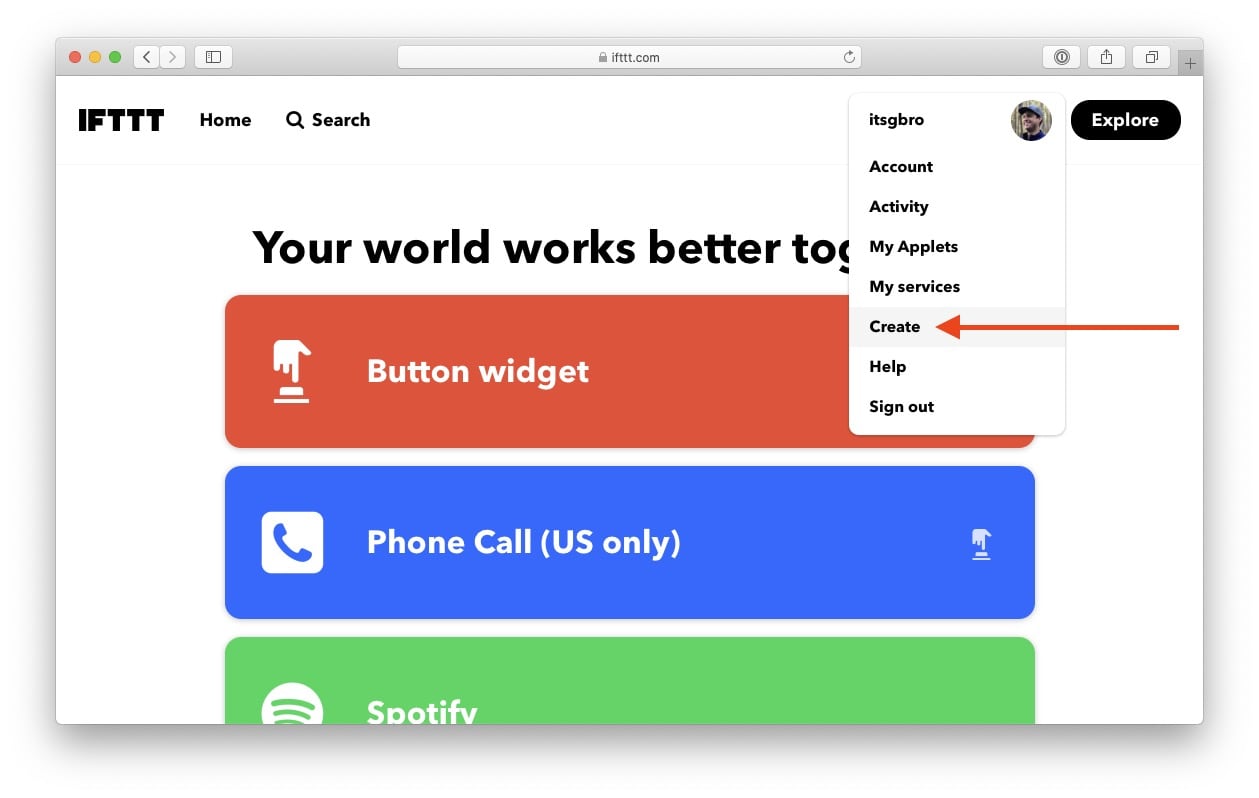

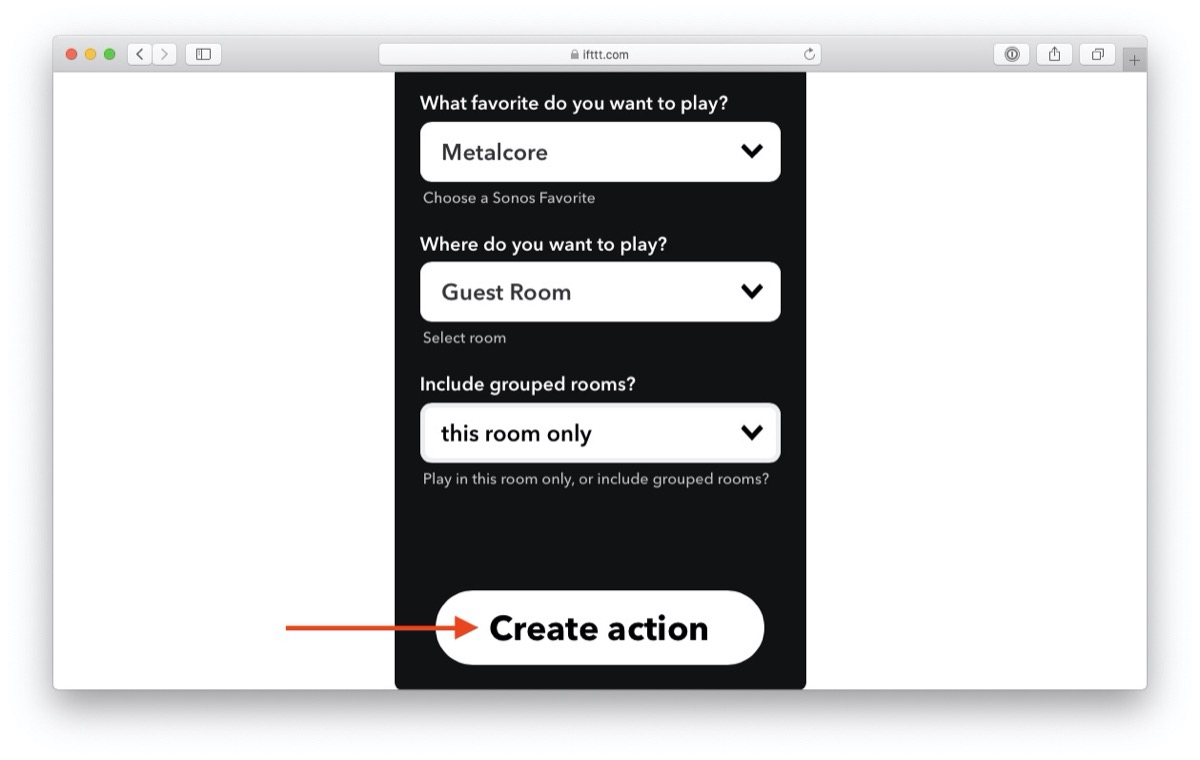
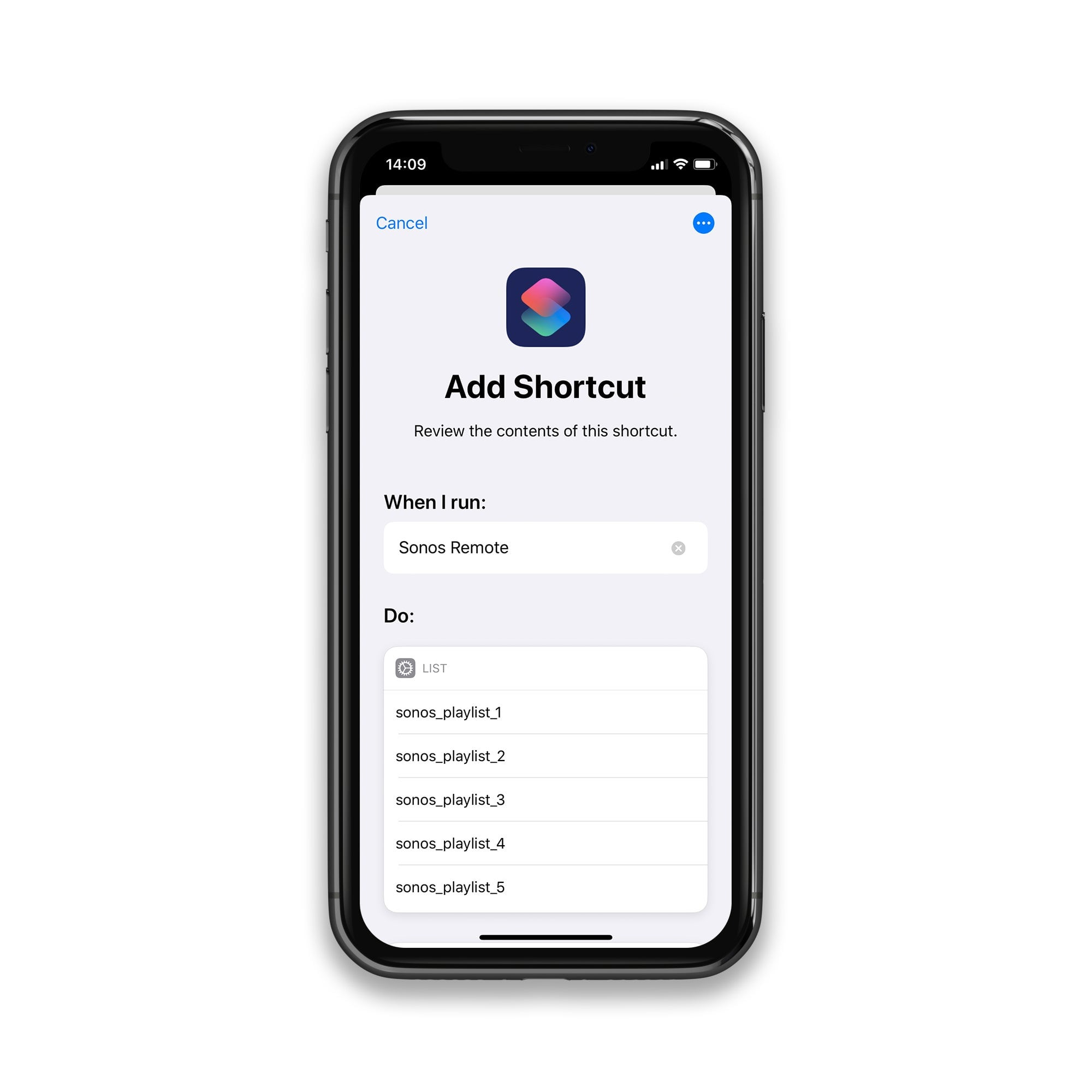
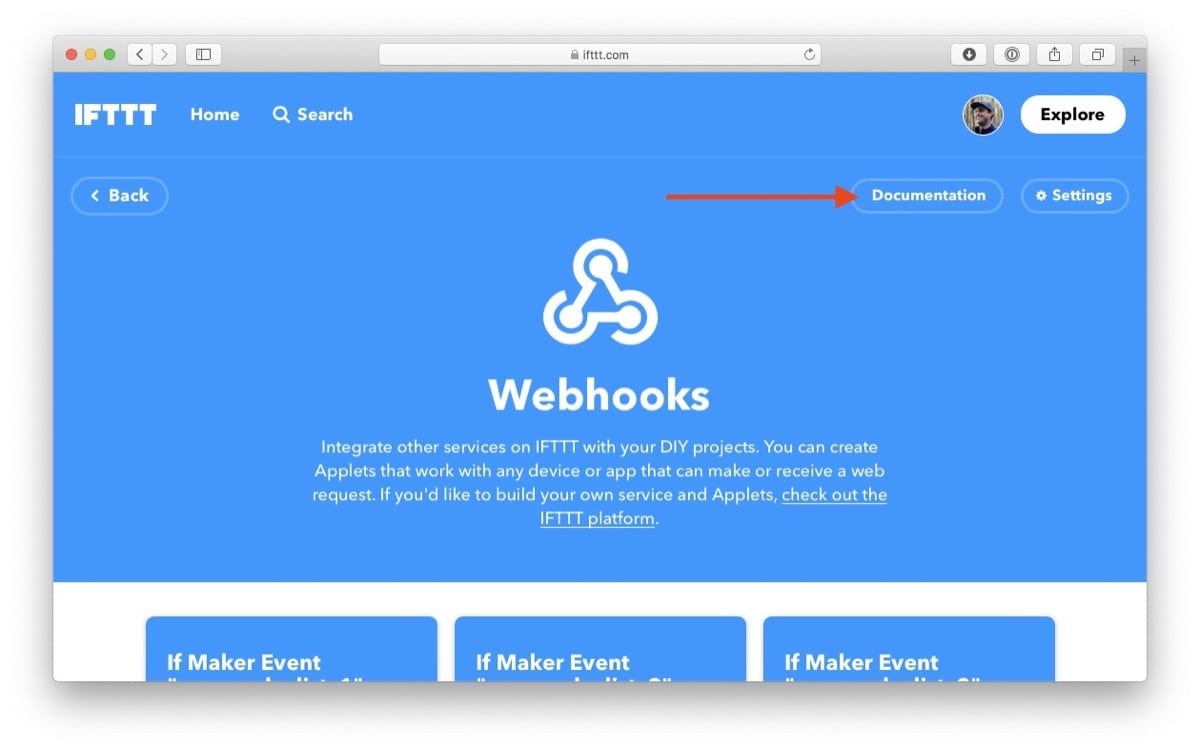
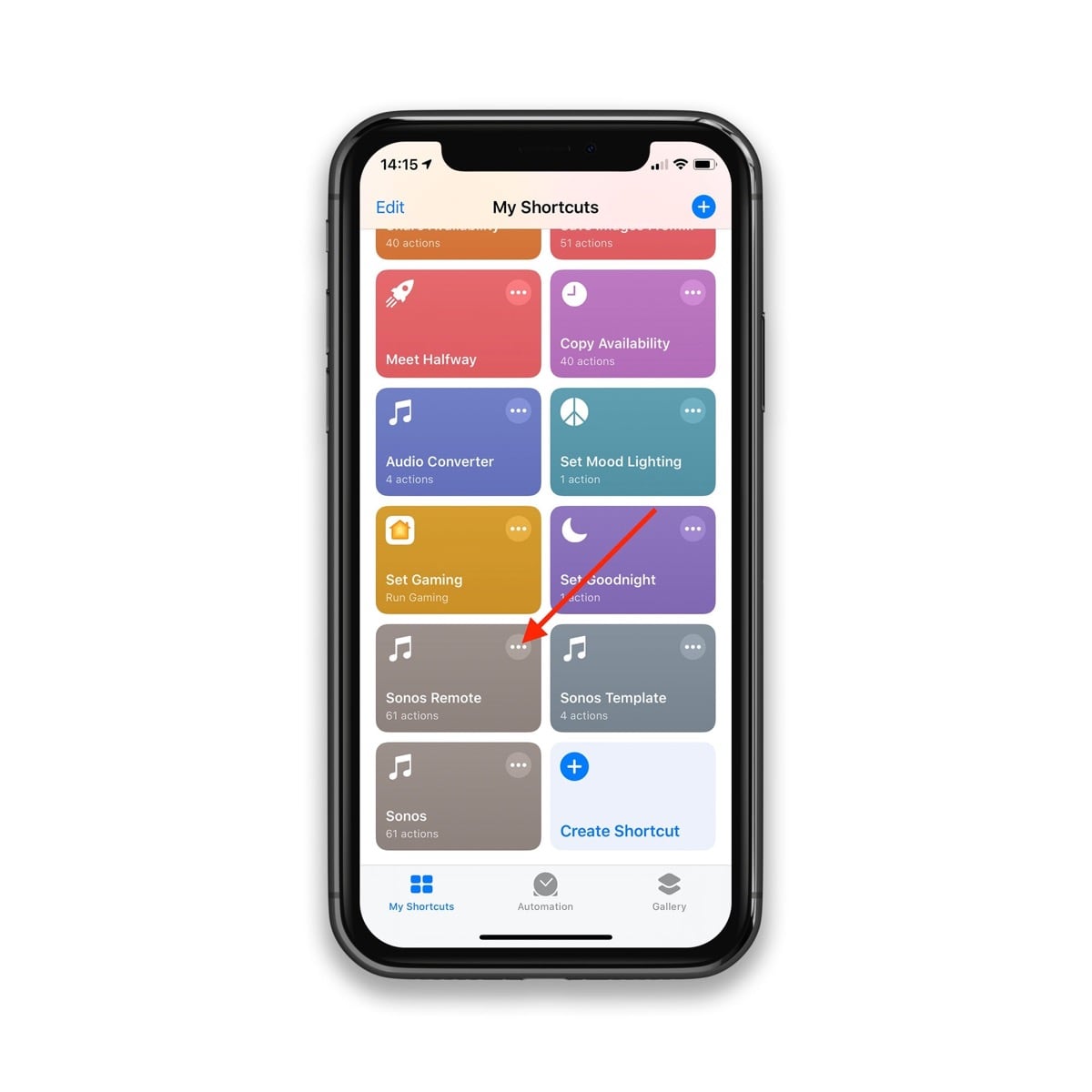
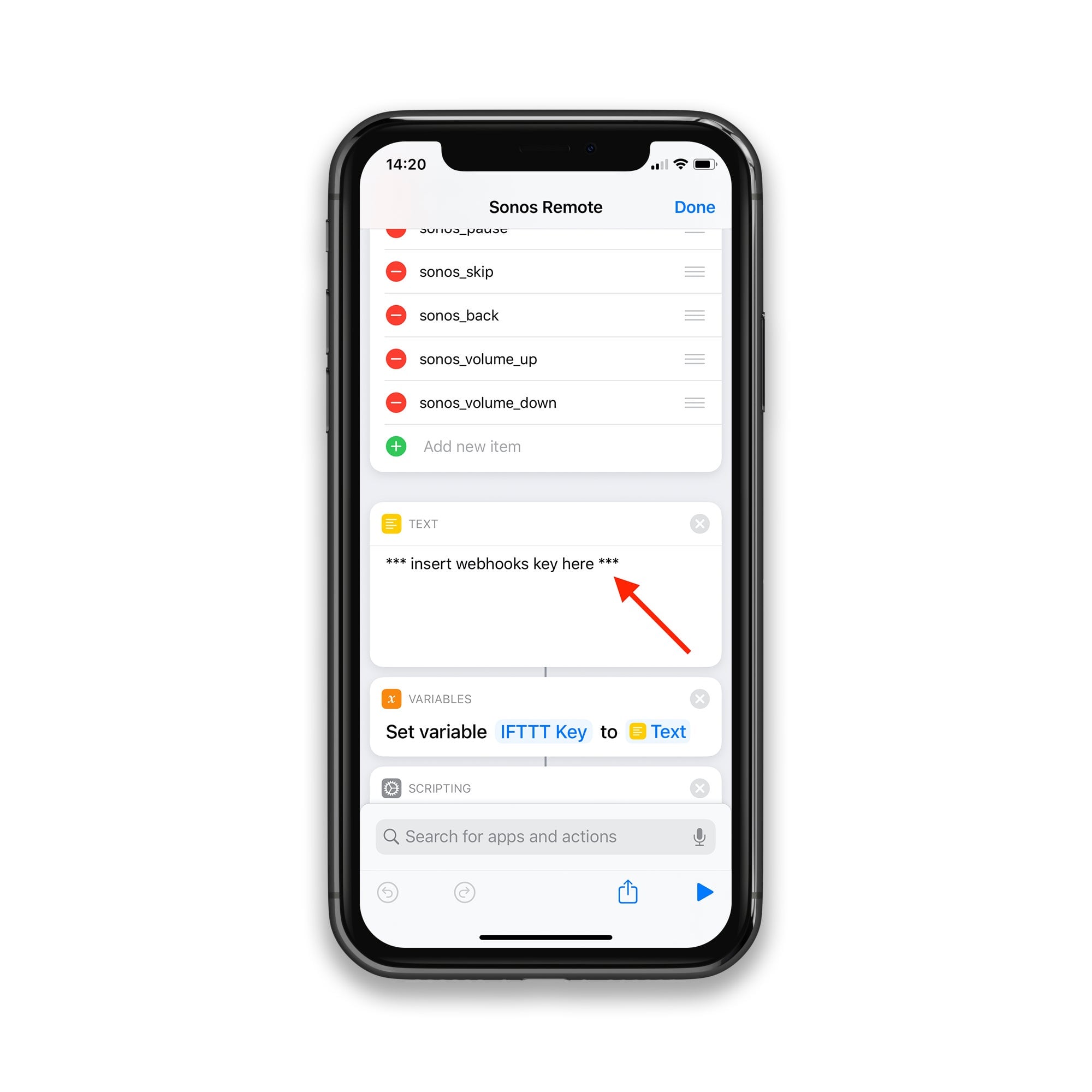
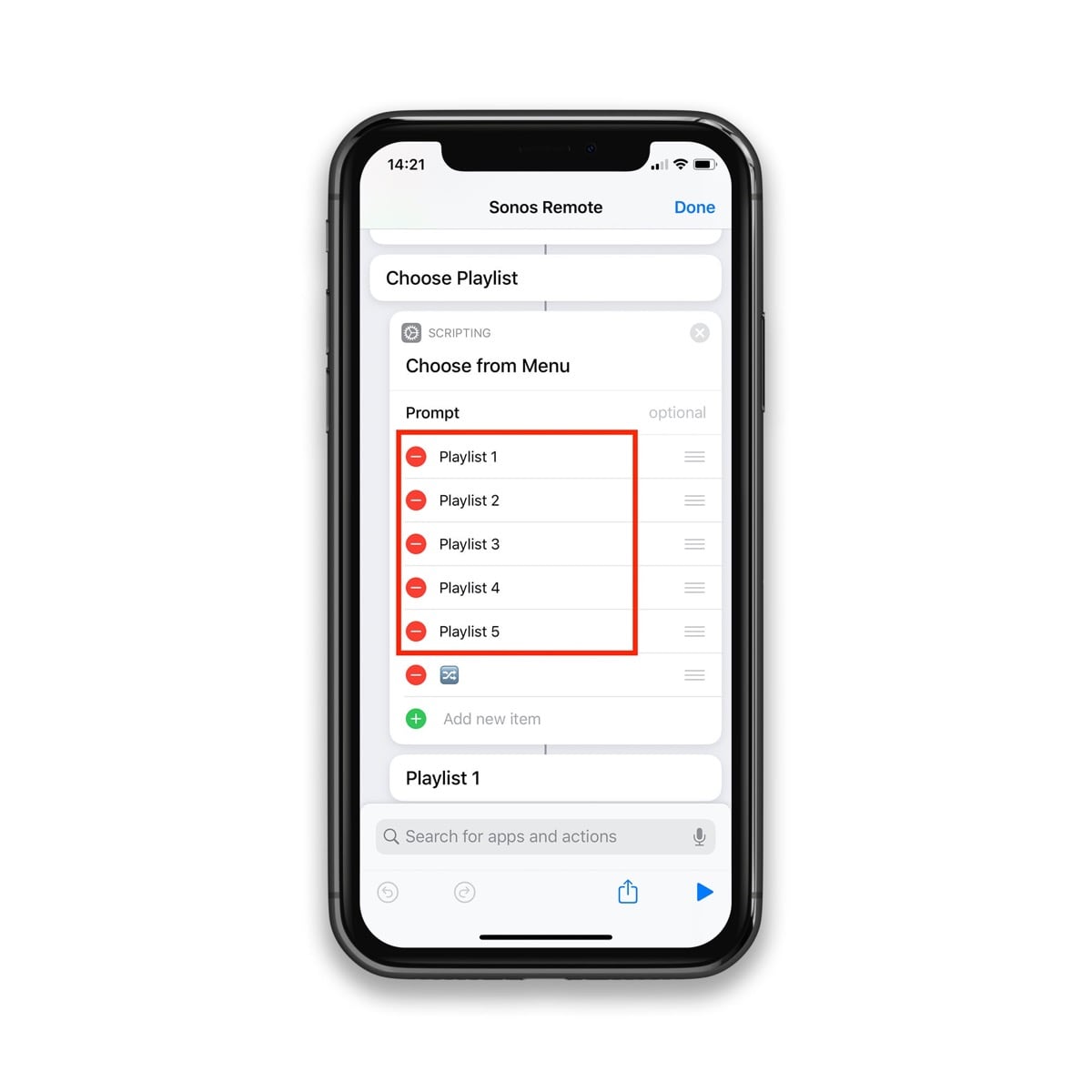










Für eine offene Diskussion behalten wir uns vor, jeden Kommentar zu löschen, der nicht direkt auf das Thema abzielt oder nur den Zweck hat, Leser oder Autoren herabzuwürdigen. Wir möchten, dass respektvoll miteinander kommuniziert wird, so als ob die Diskussion mit real anwesenden Personen geführt wird. Dies machen wir für den Großteil unserer Leser, der sachlich und konstruktiv über ein Thema sprechen möchte - gerne auch mit Humor. In jedes Thema Politik einbringen ist nicht erwünscht.
Du willst nichts verpassen?
Du hast die Möglichkeit, den Feed dieses Beitrags zu abonnieren. Wer natürlich alles lesen möchte, der sollte den Hauptfeed abonnieren.